メールの設定メールの設定
サーベイのメール送信設定を行います。
メール件名、メールフォーマット(メール本文)の設定手順
- SalesforceのRyple Surveyアプリを開きます。
- [サーベイ]タブで、タイトルの設定を行いたいサーベイIDをクリックし、開きます。
- [編集]ボタンをクリックします。
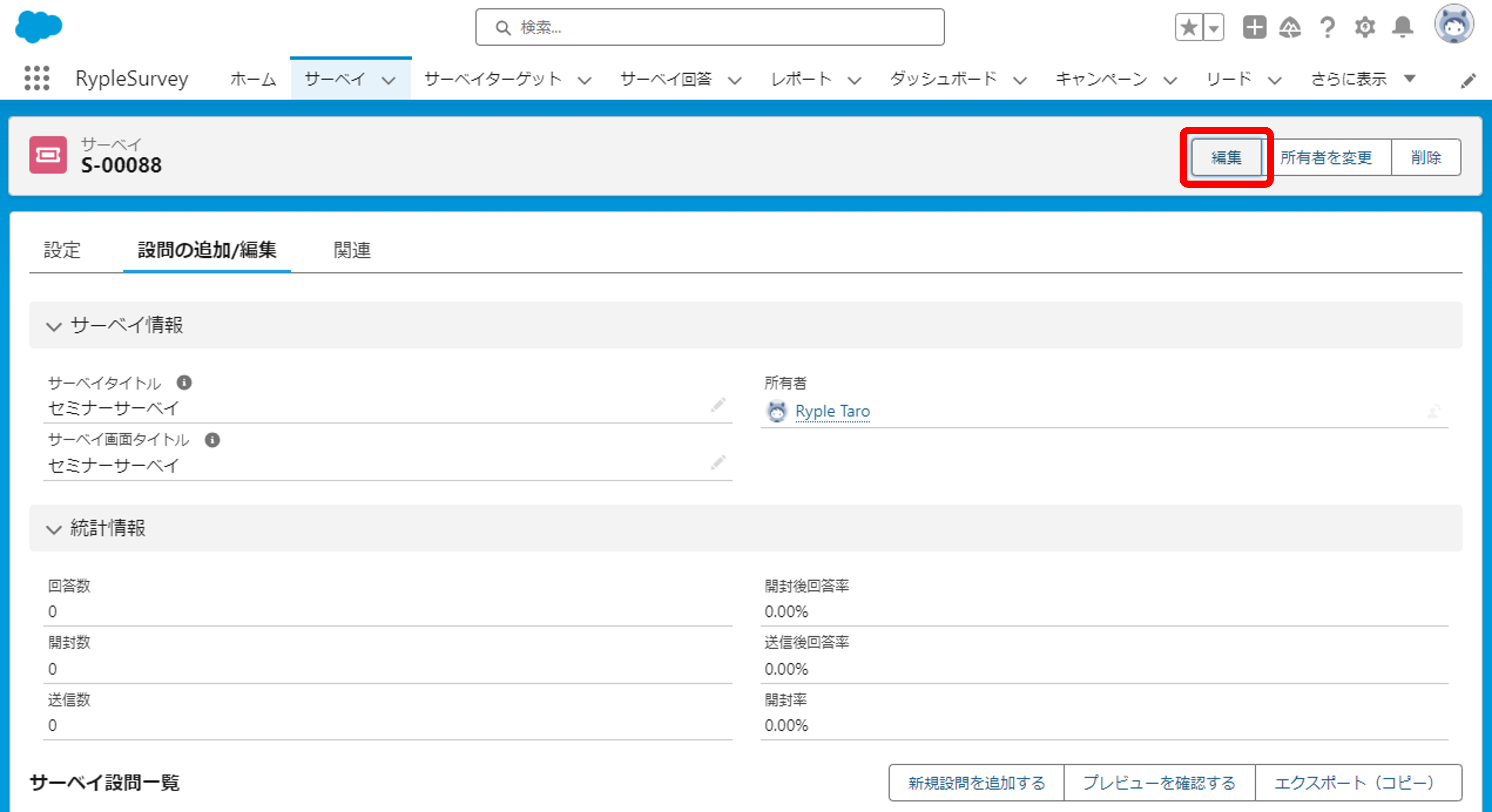
- [送信時のメール設定]セクションのメール件名、メールフォーマットを入力/編集します。
- 編集が完了したら[保存&新規]ボタン、または[保存]ボタンをクリックします。
注意)
メールフォーマットには必ずサーベイURLを含むようにしてください。
メールテンプレートと同様の記法がご利用できます。
・サーベイURL:{{{SurveyURL}}}
・受信者会社名:{{{Recipient.Company}}}
・受信者姓:{{{Recipient.LastName}}}
・送信者会社名:{{{Sender.CompanyName}}}
・送信者姓:{{{Sender.LastName}}}
送信元メールアドレスの設定手順
デフォルトはSalesforceに設定されているメールアドレスになります。
デフォルトのメールアドレスの確認手順
- Salesforce画面右上のキャラクターアイコンをクリック、[設定]をクリックします。
- [個人情報]に[メール]項目から現在設定されているメールアドレスの確認が行えます。
デフォルトのメールアドレスの変更手順
変更方法は2パターンあります。目的や用途にあった方法で変更してください。
個人のメールアドレスを変更する
個人のメールアドレスの変更を行うと、送信元メールアドレスのデフォルトが変更になります。
- Salesforce画面右上のキャラクターアイコンをクリック、[設定]をクリックします。
- [個人情報]、[メール]項目より変更したいメールアドレスの入力を行います。
- [保存]ボタンをクリックします。(要認証)
組織で使うメールアドレスを追加する【おすすめ】
組織で使うメールアドレスを追加すると、メール送信時に、個人/組織のメールアドレスを選択できる状態になります。
- Salesforce画面右上の歯車のアイコンをクリック、[設定]をクリックします。
- [メール]→[組織のアドレス]をクリックします。
※[クイック検索]から「組織のアドレス」と入力し、検索を行うことも可能です。 - [追加]ボタンをクリックし、メールアドレスの追加を行います。
